实现的效果,左右滑动,底部栏跟着滑动,中间加的是分帧的页面

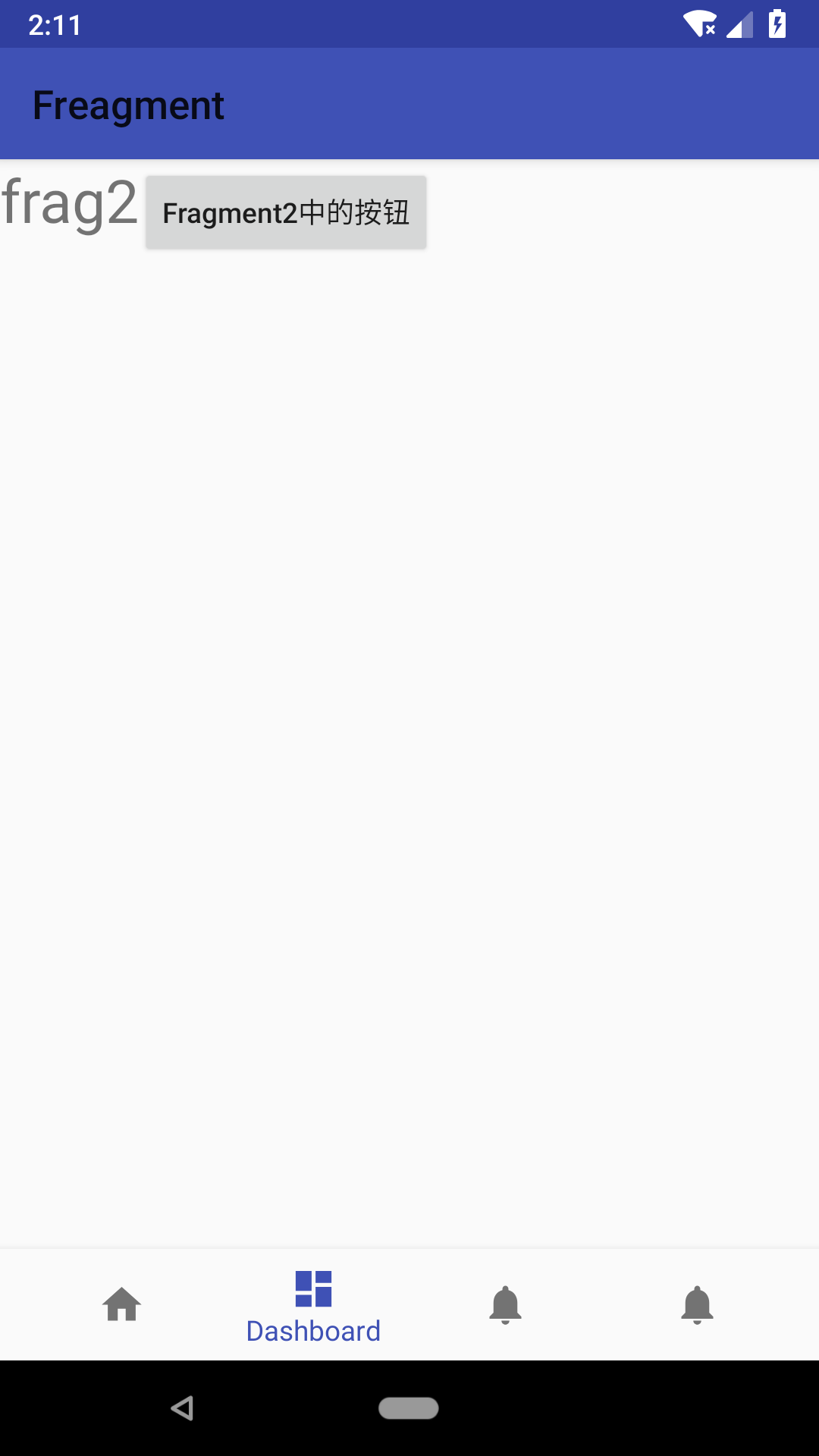
上代码:主页面activity_main.xml
<?xml version="1.0" encoding="utf-8"?> <android.support.constraint.ConstraintLayout xmlns:android="http://schemas.android.com/apk/res/android" xmlns:app="http://schemas.android.com/apk/res-auto" xmlns:tools="http://schemas.android.com/tools" android:id="@+id/container" android:layout_width="match_parent" android:layout_height="match_parent" tools:context=".MainActivity"> <android.support.v4.view.ViewPager android:id="@+id/view_pager" android:layout_width="match_parent" android:layout_weight="1" android:layout_height="0dp"/> <android.support.design.widget.BottomNavigationView android:id="@+id/navigation" android:layout_width="0dp" android:layout_height="wrap_content" android:layout_marginEnd="0dp" android:layout_marginStart="0dp" android:background="?android:attr/windowBackground" app:layout_constraintBottom_toBottomOf="parent" app:layout_constraintLeft_toLeftOf="parent" app:layout_constraintRight_toRightOf="parent" app:menu="@menu/navigation" /> </android.support.constraint.ConstraintLayout>
底部按钮栏代码:在menu 目录下,navigation.xml drawable 是图片。就不贴上去了,随便放个就行。
<?xml version="1.0" encoding="utf-8"?> <menu xmlns:android="http://schemas.android.com/apk/res/android"> <item android:id="@+id/navigation_home" android:icon="@drawable/ic_home_black_24dp" android:title="@string/title_home" /> <item android:id="@+id/navigation_dashboard" android:icon="@drawable/ic_dashboard_black_24dp" android:title="@string/title_dashboard" /> <item android:id="@+id/navigation_notifications" android:icon="@drawable/ic_notifications_black_24dp" android:title="@string/title_notifications" /> <item android:id="@+id/navigation_setting" android:icon="@drawable/ic_notifications_black_24dp" android:title="@string/title_notifications" /> </menu>
然后是分帧里面的页面:page1.xml ,后面的复制前面的就行了 page2.xml page3.xml page4.xml
<?xml version="1.0" encoding="utf-8"?> <LinearLayout xmlns:android="http://schemas.android.com/apk/res/android" android:layout_width="match_parent" android:layout_height="match_parent"> <TextView android:layout_width="wrap_content" android:layout_height="wrap_content" android:text="frag1" android:textSize="30sp"/> <Button android:id="@+id/bt" android:layout_width="wrap_content" android:layout_height="wrap_content" android:text="Fragment中的按钮" android:textAllCaps="false"/> </LinearLayout>
适配器代码:MyFragAdaptre.java
package action.sun.com.freagment; import android.content.Context; import android.support.v4.app.Fragment; import android.support.v4.app.FragmentManager; import android.support.v4.app.FragmentStatePagerAdapter; import java.util.List; public class MyFragAdapter extends FragmentStatePagerAdapter { Context context; List<Fragment> listFragment; public MyFragAdapter(FragmentManager fm, Context context, List<Fragment> listFragment) { super(fm); this.context = context; this.listFragment = listFragment; } @Override public Fragment getItem(int position) { return listFragment.get(position); } @Override public int getCount() { return listFragment.size(); } }
分帧代码:
Fragment1.java 后面的复制就行 Fragment2.java Fragment3.java Fragment4.java
package action.sun.com.freagment; import android.os.Bundle; import android.support.annotation.Nullable; import android.support.v4.app.Fragment; import android.view.LayoutInflater; import android.view.View; import android.view.ViewGroup; import android.widget.Button; import android.widget.Toast; public class Fragment1 extends Fragment { @Nullable @Override public View onCreateView(LayoutInflater inflater, @Nullable ViewGroup container, Bundle savedInstanceState) { View view = inflater.inflate(R.layout.page1, container, false); Button bt = (Button) view.findViewById(R.id.bt); bt.setOnClickListener(new View.OnClickListener() { @Override public void onClick(View v) { Toast.makeText(getActivity(), "Fragment1上的按钮被点击了", Toast.LENGTH_SHORT).show(); } }); return view; } }
主页面的显示代码:MainActivity.java
package action.sun.com.freagment; import android.os.Bundle; import android.support.annotation.NonNull; import android.support.design.widget.BottomNavigationView; import android.support.v4.app.Fragment; import android.support.v4.view.ViewPager; import android.support.v7.app.AppCompatActivity; import android.view.MenuItem; import android.widget.TextView; import java.util.ArrayList; import java.util.List; public class MainActivity extends AppCompatActivity { private TextView mTextMessage; private static final String TAG = "MainActivity"; ViewPager viewPager; BottomNavigationView navigation;//底部导航栏对象 List<Fragment> listFragment;//存储页面对象 @Override protected void onCreate(Bundle savedInstanceState) { super.onCreate(savedInstanceState); setContentView(R.layout.activity_main); initView();//初始化 } private void initView() { viewPager = (ViewPager) findViewById(R.id.view_pager); navigation = (BottomNavigationView) findViewById(R.id.navigation); //向ViewPager添加各页面 listFragment = new ArrayList<>(); listFragment.add(new Fragment1()); listFragment.add(new Fragment2()); listFragment.add(new Fragment3()); listFragment.add(new Fragment4()); MyFragAdapter myAdapter = new MyFragAdapter(getSupportFragmentManager(), this, listFragment); viewPager.setAdapter(myAdapter); //导航栏点击事件和ViewPager滑动事件,让两个控件相互关联 navigation.setOnNavigationItemSelectedListener(new BottomNavigationView.OnNavigationItemSelectedListener() { @Override public boolean onNavigationItemSelected(@NonNull MenuItem item) { //这里设置为:当点击到某子项,ViewPager就滑动到对应位置 switch (item.getItemId()) { case R.id.navigation_home: viewPager.setCurrentItem(0); return true; case R.id.navigation_dashboard: viewPager.setCurrentItem(1); return true; case R.id.navigation_notifications: viewPager.setCurrentItem(2); return true; case R.id.navigation_setting: viewPager.setCurrentItem(3); return true; default: break; } return false; } }); viewPager.addOnPageChangeListener(new ViewPager.OnPageChangeListener() { @Override public void onPageScrolled(int position, float positionOffset, int positionOffsetPixels) { //注意这个方法滑动时会调用多次,下面是参数解释: //position当前所处页面索引,滑动调用的最后一次绝对是滑动停止所在页面 //positionOffset:表示从位置的页面偏移的[0,1]的值。 //positionOffsetPixels:以像素为单位的值,表示与位置的偏移 } @Override public void onPageSelected(int position) { //该方法只在滑动停止时调用,position滑动停止所在页面位置 // 当滑动到某一位置,导航栏对应位置被按下 navigation.getMenu().getItem(position).setChecked(true); //这里使用navigation.setSelectedItemId(position);无效, //setSelectedItemId(position)的官网原句:Set the selected // menu item ID. This behaves the same as tapping on an item //未找到原因 } @Override public void onPageScrollStateChanged(int state) { //这个方法在滑动是调用三次,分别对应下面三种状态 // 这个方法对于发现用户何时开始拖动, // 何时寻呼机自动调整到当前页面,或何时完全停止/空闲非常有用。 // state表示新的滑动状态,有三个值: // SCROLL_STATE_IDLE:开始滑动(空闲状态->滑动),实际值为0 // SCROLL_STATE_DRAGGING:正在被拖动,实际值为1 // SCROLL_STATE_SETTLING:拖动结束,实际值为2 } }); } }
代码完毕,运行就可以看到效果了。